Safari avaktiverar automatiskt spelning av videor. Så här tillåter du dem för vissa webbplatser

Du försöker läsa lite när du hör det: en video som spelas någonstans på skärmen. Du förbannar andan, bläddra ner för att hitta det förolämpande mediet, försök sedan hitta tillbaka din plats i artikeln.
Det behöver inte vara så här och Safari 11-en av de nya funktionerna i High Sierra det är också tillgängligt för Sierra och El Capitan användare - löser problemet. Safari, vilket Mac-användare borde använda istället för Chrome, blockerar nu nästan alla automatiska videofilmer med ljud som standard. Du kan gå ett steg längre och blockera alla automatiskt spelande media på en viss domän.
Men vad händer om vill vissa webbplatser att spela automatiskt? Jo, som standard gör YouTube och Facebook autoplay, så oroa dig inte om de här sidorna. Men Vimeo, en annan framstående videosida, gör det inte. För att tillåta automatisk uppspelning på andra webbplatser måste du gå till den webbplatsen och klicka sedan på Safari> Inställningar för den här webbplatsen i menyraden.
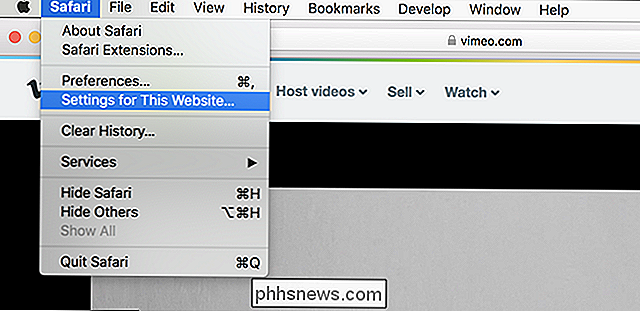
Detta kommer att hämta ett fönster som låter dig byta webbplatsspecifika inställningar, inklusive autoplaying-videor.
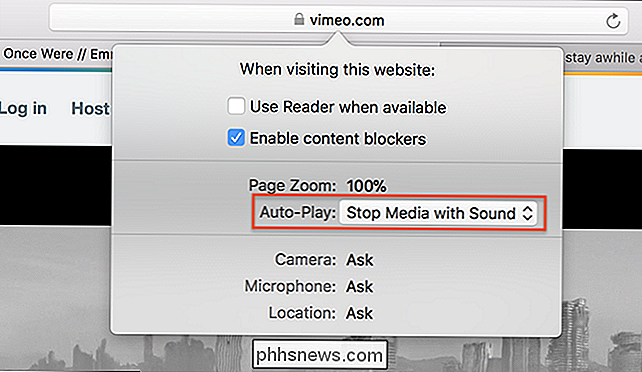
Klicka på rullgardinsmenyn bredvid "Auto-play" och du har tre alternativ: Tillåt all automatisk uppspelning, Stoppa media med ljud och aldrig automatiskt spela upp.
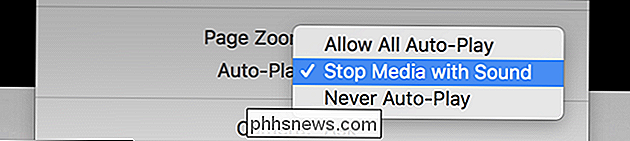
Välj det alternativ du vill ha för den här webbplatsen, och du är klar. Observera att du kan granska alla dina konfigurerade webbplatser i Safaris inställningar, som du hittar genom att klicka på Safari> Inställningar i menyraden. Gå till avsnittet Webbplatser och klicka sedan på Auto-Play i sidofältet.
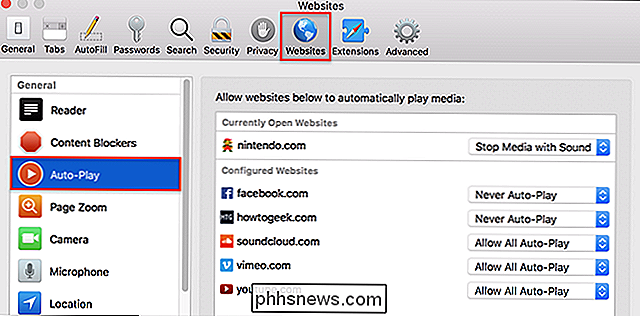
Härifrån kan du ändra inställningarna för en webbplats.

Hur man blockerar någon på Instagram
Instagram är ganska anständigt som sociala nätverk går, men det finns fortfarande enstaka troll eller spam bot. Låt oss titta på hur man blockerar dem. Vad gör ett block? När du blockerar någon på Instagram: De kan inte se, som eller kommentera dina bilder. De är Om de nämner ditt användarnamn kommer det inte att visas i dina meddelanden.

10 Snabba sätt att öka hastigheten på en långsam dator som kör Windows 7, 8 eller 10
Windows-datorer behöver inte sakta ner över tiden. Oavsett om din dator gradvis har blivit långsammare eller det plötsligt lagts till ett stopp för några minuter sedan, kan det finnas en hel del orsaker till det långsamma. Som med alla PC-problem, var inte rädd för att datorn skulle starta om om något inte fungerar ordentligt Det här kan fixa en hel del problem och är snabbare än att försöka manuellt felsöka och åtgärda problemet själv.



